年に1回の大掃除、ぜひiPhoneの中身もすっきりキレイにして新年にのぞみましょう!
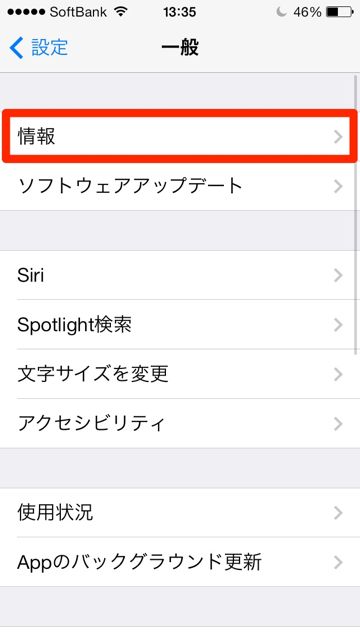
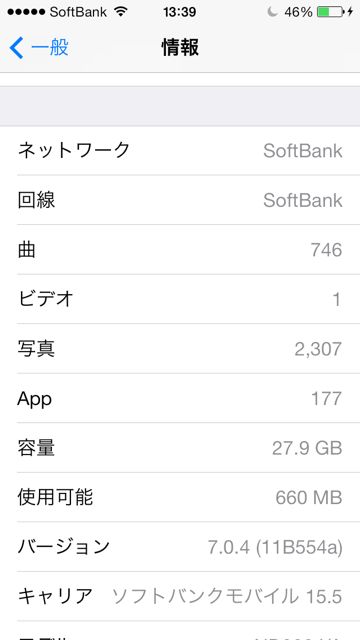
年末といえば大掃除、身の回りをキレイにして気持ちよく新年を迎えたいですよね。ぜひこの機会にiPhoneの中身もキレイにお掃除しましょう!
【消す】【整理する】など、掃除の仕方も様々です。今回は簡単にできるiPhoneの大掃除の方法をご紹介します。
iPhoneに保存しているモノを調べよう
まずは【設定】→【一般】→【情報】を開いてみましょう。写真やアプリがどれくらいiPhoneに入っているかがわかります。
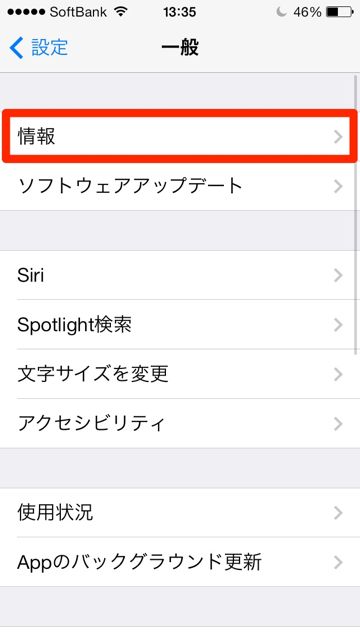
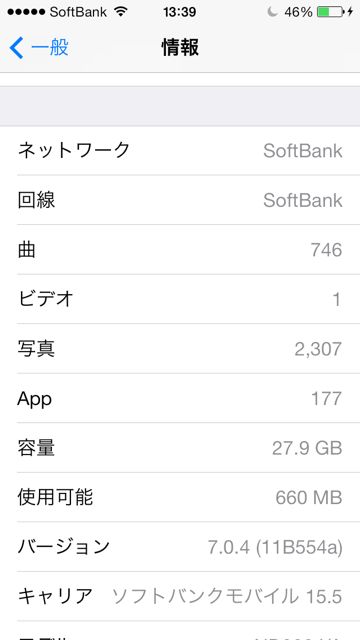
次に【設定】→【一般】→【使用状況】を開いてみましょう。容量が大きい順番に並ぶのでとてもわかりやすいですね。
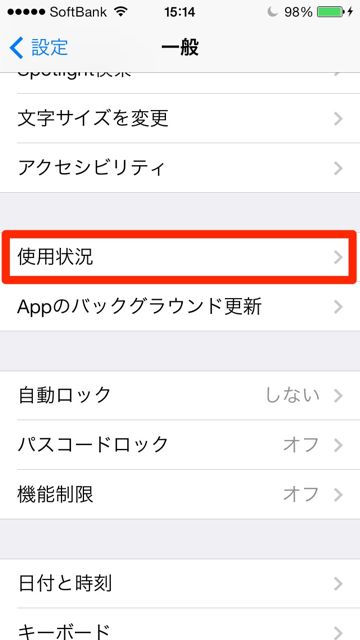
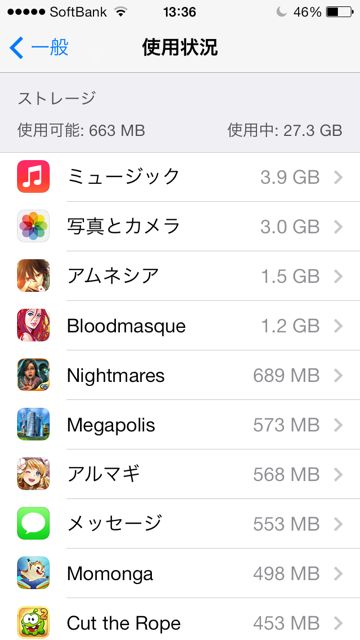
設定画面から行うアプリの削除のしかた
削除したいアプリがあったらタッチしましょう。【Appを削除】という項目があり、ここからアプリを削除できます。
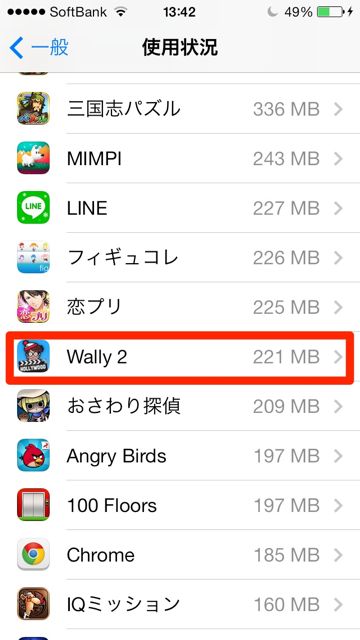
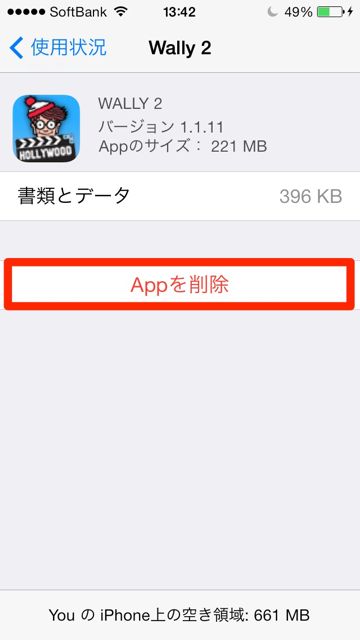
また、アプリ自体に保存されているデータの整理も大切です。特にカメラ・写真アプリはアプリ内のデータ+カメラロール内のデータで容量を倍使っている可能性があります。
試しに【夜撮カメラ】というカメラアプリに保存されていた写真を全部削除したところ、容量が小さくなりました。
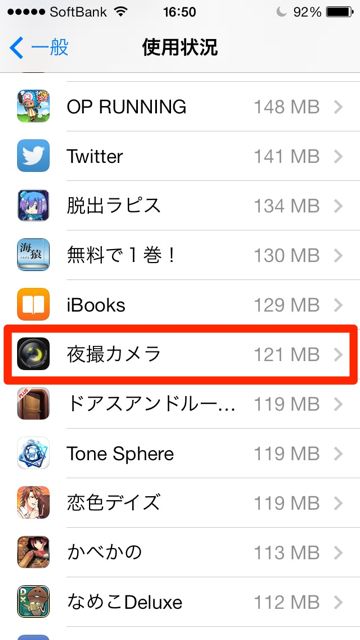
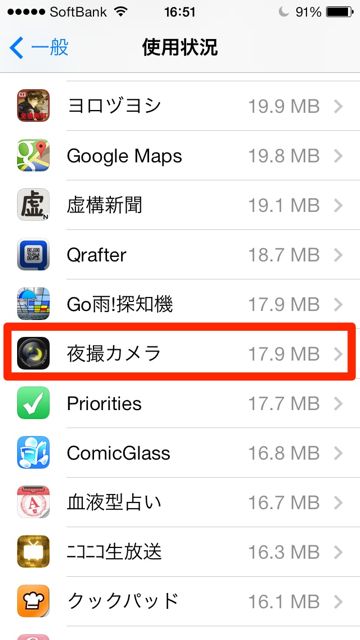
ブラウザアプリの場合は【履歴】や【Cookie】を削除すると容量が軽くなるので、ぜひ試してみて下さい。
safariの場合は【設定】→【safari】から【履歴の削除】と【Cookieとデータを消去】を行えます。他のブラウザアプリは各アプリ内から行いましょう。
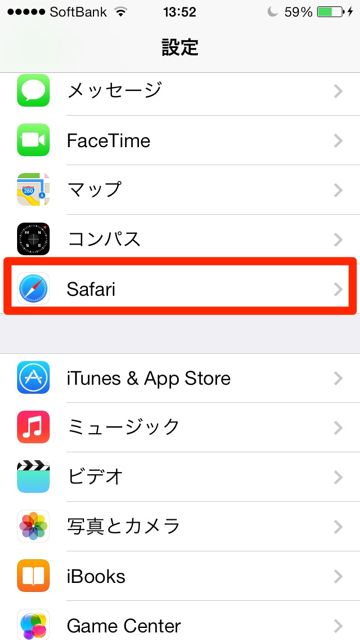
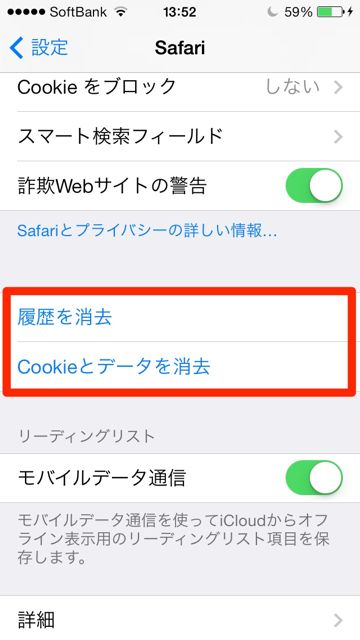
iCloudの整理をしよう
iPhoneのバックアップを保存しているiCloudの整理も大切です。まずは【設定】→【iCloud】→【ストレージとバックアップ】→【ストレージを管理】を開きます。
バックアップを取っている端末が表示されるので、機種変前の端末など使っていない端末が表示されていたら削除しましょう。
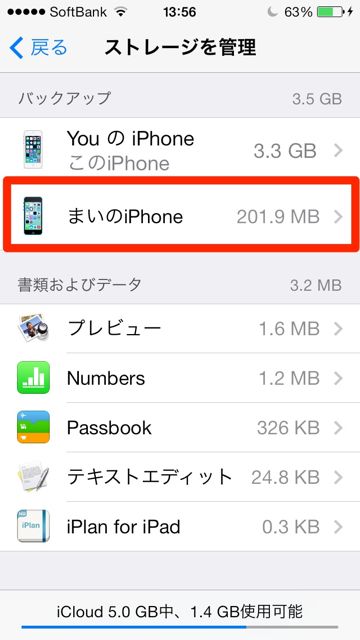
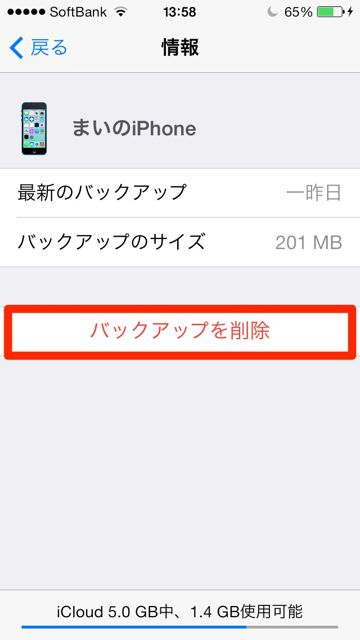
整理したい端末を選択し、バックアップが必要なものと必要でないものを選別しましょう。
選別がすんだら【ストレージとバックアップ】画面に戻り、【今すぐバックアップを作成】を選択します。これで不要なデータがiCloudからなくなりました。
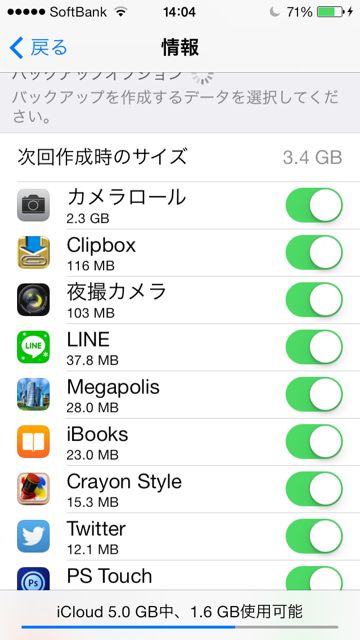
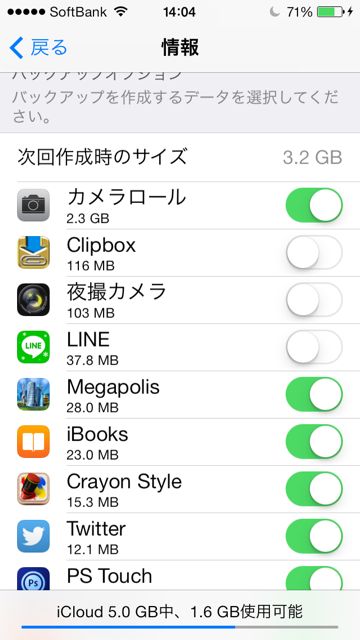
フォルダやページで整理整頓!
大掃除といったらやはり見た目もキレイにしたいですよね。必要なアプリでもごちゃっとしてたら使いづらいです。
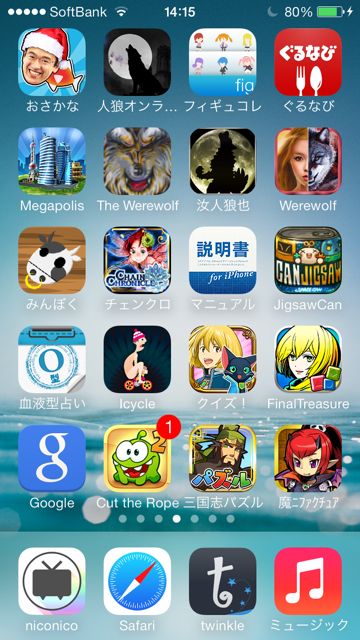
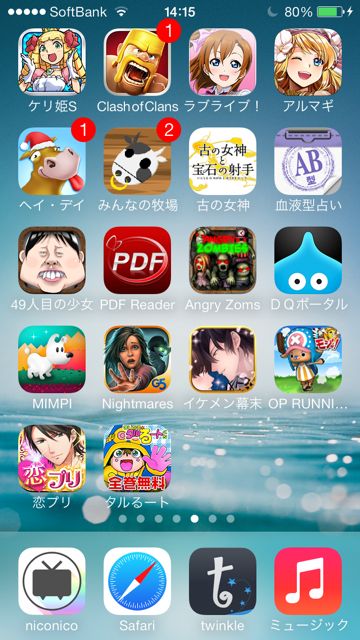
まずは大まかにカテゴリを作ってフォルダ分けします。次に、フォルダ内でかぶっているアプリがないかチェックしましょう。
1つ1つを見たときは「残そう」と思っても、同じ内容のアプリだったらどちらかあればイイですよね。

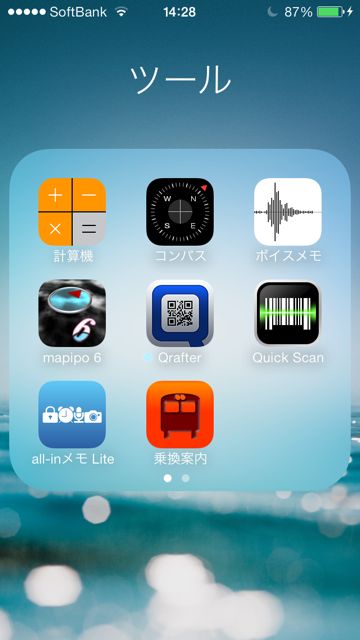
次に、フォルダの中身を使いやすく分けます。フォルダの中もぱんぱんだと、探すのが面倒ですよね。
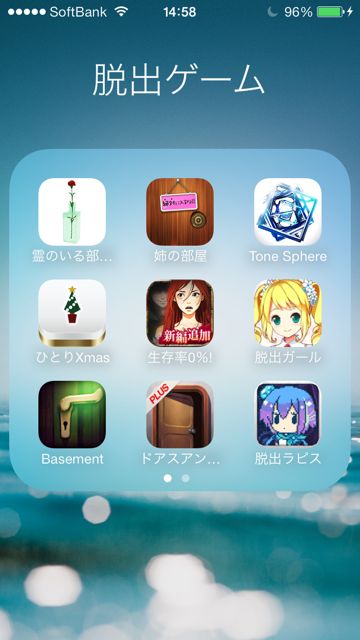
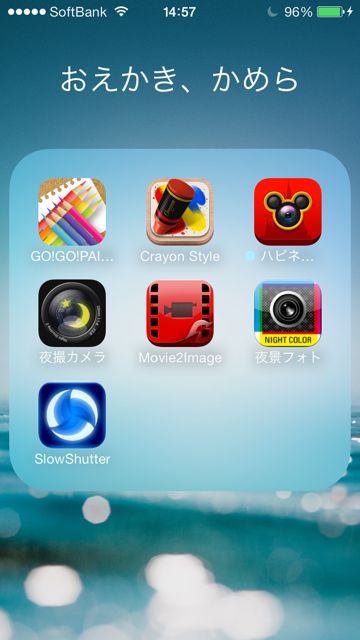
完成です!アプリが雑多と並んでいた画面がすっきりしました。
これで気持ちよく年始を迎えることができますね。
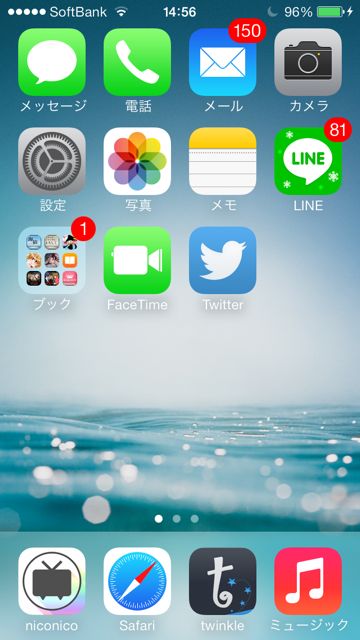
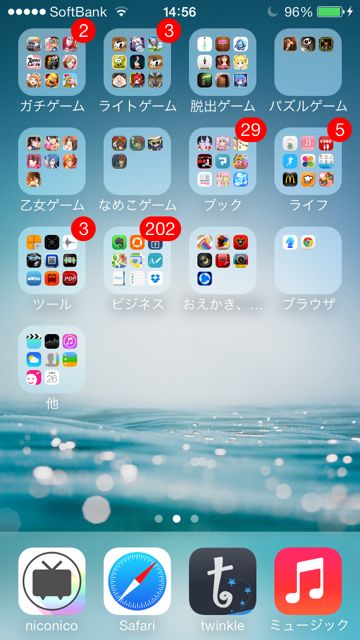
年明けのお供はスッキリしたiPhoneで!
さて、皆さんiPhoneの中身を整理する方法はわかりましたでしょうか?iPhoneのデータの削除、iCloudのデータ整理、そしてiPhoneのメニュー画面の整理。
整理が終わった時、アナタの手にはキレイで使いやすいiPhoneがあるはずです。今年1年でたまったアプリや写真などは、今年の内に整理しちゃいましょう!
他にもiPhoneのことを知りたくなったらこちら
| ・開発: theM LLC ・掲載時の価格: 無料 ・カテゴリ: ユーティリティ ・容量: 34.5 MB ・バージョン: 2.1 |




